Nella giornata di ieri vi abbiamo riportato la notizia delle prime correzioni in arrivo per Forza Horizon 5 che al momento sta dando qualche grattacapo in versione PC a causa delle “interferenze” di Windows Defender che fa crashare il gioco in modo anomalo ma irruento.
Ebbene in questa notizia vi spiegheremo come risolvere i problemi più comuni come illustrati nel recente post pubblicato dal suppporto tecnico di Forza Horizon.
Prima di passare alle varie soluzioni provate velocemente questa soluzione che sembra funzionare in molti casi in caso abbiate installato questo software audio.
- Barra ricerca Windows
- Configurazione del sistema
- Servizi
- Disabilita nahimic
- Applica premi ok e riavvia
Se hai problemi ad avviare il gioco su PC o si verificano arresti anomali casuali, prova a eseguire accuratamente tutti i passaggi.
Requisiti minimi di sistema
Verifica che la build del tuo PC sia effettivamente in grado di eseguire il gioco.
Specifiche PC di Forza Horizon 5
Specifiche PC di Forza Horizon 4
Se disponi di un processore grafico integrato, assicurati di impostare la priorità su PCI-E > PCI > Int.Graphics/Int.GPU nel BIOS.
Esegui MemTest per escludere eventuali problemi relativi alla RAM
Account amministratore
Accedi a Windows 10 con un account amministratore locale. Questo risolve la maggior parte dei casi segnalati.
Verifica la disponibilità di aggiornamenti a Windows 10
Assicurati sempre di disporre degli ultimi aggiornamenti a Windows 10 facendo clic su Start e digitando “Aggiornamenti” nella casella di ricerca.
Ecco l’assistente di Windows aggiornato: https://support.microsoft.com/en-us/help/3159635/windows-10-update-assistant
Dopo l’aggiornamento, esegui uno spegnimento completo e riavvia la macchina.
Ripristino del gioco Microsoft Store e UWP
Assicurati di impostare il gioco alla massima priorità in Task Manager.
Windows > Impostazioni > digita App e funzionalità > titolo > Opzioni avanzate > Ripristina
Software
Il gioco non supporta esplicitamente e potrebbe persino vedere alcune applicazioni/software come un conflitto o una minaccia e come tale rifiutarsi di funzionare o funzionare con arresti anomali.
Disattiva TUTTI i software o le applicazioni in background, inclusi antivirus, firewall e qualsiasi software di monitoraggio o potenziamento FPS.
Il gioco non si avvia se utilizzi uno dei seguenti antivirus.
- Trend Micro Massima Sicurezza
- Comodo Antivirus
- Sophos
- Emisoft Anti-Malware
- Avira
- Avast
- Firewall di Bitdefender
Il seguente elenco di applicazioni software può causare il mancato avvio o l’arresto anomalo del gioco durante il gioco. Assicurati di disabilitare o disinstallare per garantire il successo del gioco.
- Logitech G Hub
- MSI Afterburner / Riva Tuner Statistics Server
- Precisione EVGA
- OBS
- Xsplit
- Discordia
- MacType
- App bancaria di Varsavia
- Motore per sfondi
- A-Volute Sound studio
- Nahimic Audio
- Audio sonoro
Se stai utilizzando OBS, Xsplit o qualsiasi altro programma di streaming, imposta la sorgente per visualizzare l’acquisizione.
Ti consigliamo di disabilitare la modalità di gioco in Windows e chiudere qualsiasi overclocking, monitoraggio hardware, streaming, registrazione e qualsiasi app non essenziale durante il gioco.
Disattiva Windows Defender
- Apri Inizio. . …
- Apri Impostazioni. . …
- Clic. Aggiornamento e sicurezza. …
- Fare clic su Sicurezza di Windows . Questa scheda si trova nella parte superiore sinistra della finestra .
- Fare clic su Protezione da virus e minacce. …
- Fare clic su Impostazioni di protezione da virus e minacce. …
- Disabilita la scansione in tempo reale di Windows Defender .
- Imposta la priorità del gioco su alta
- Disattiva eventuali sovrapposizioni
Disattiva qualsiasi software di monitoraggio dell’alimentazione aggiuntivo
- MSI Dragon Center
- RyzenMaster
- Gamefast da Dells Killer Control Center
- Qualsiasi software installato che potrebbe regolare o monitorare le impostazioni di alimentazione
Quindi, assicurati che le impostazioni di alimentazione siano corrette
- Pannello di controllo > Hardware e suoni > Opzioni risparmio energia
- Passa a prestazioni elevate
- Eseguire un arresto completo (non riavviare).
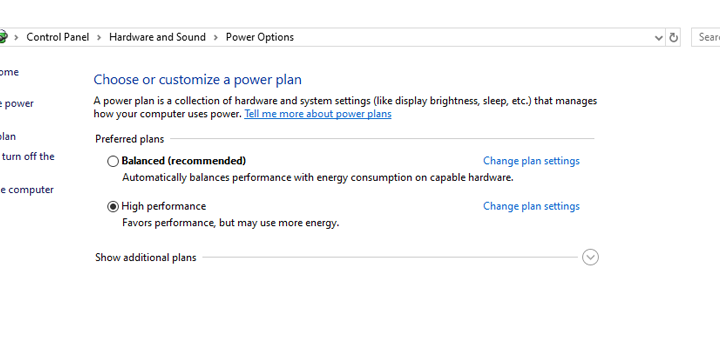
Blocco o arresto anomalo durante la sospensione e la ripresa [Windows 10]
Assicurati di non aver disabilitato Forza Horizon 4 come app in background.
- Fai clic sul pulsante Windows sul tuo PC
- Apri Privacy
- Scorri verso il basso fino ad App in background sul lato sinistro.
- Scorri verso il basso fino a Forza Horizon 4 e seleziona il dispositivo di scorrimento per attivarlo.
Download con account corrente da Microsoft Store
- Apri Microsoft Store, quindi nell’angolo in alto a destra fai clic sull’immagine del profilo.
- Se hai più account registrati, esci da tutti ma lascia connesso l’account e-mail collegato all’acquisto del gioco.
- Successivamente, nel Microsoft Store scarica qualsiasi app gratuita.
- Quindi riprova a giocare tramite la pagina “Libreria” di Microsoft Store.
Disabilitazione della modalità di sviluppo
- Premi Windows + R .
- Digita Powershell e premi invio .
- Copia e incolla quanto segue nella finestra di Powershell e premi invio.
Get-AppXPackage | Per ogni {Add-AppxPackage -DisableDevelopmentMode -Register “$($_.InstallLocation)\AppXManifest.xml”}
Riavvia il tuo PC.
Assicurati che l’ora e la data sul tuo PC siano corrette
- Fare clic con il tasto destro sull’orologio nel menu di avvio.
- Seleziona Regola data/ora.
- Deselezionare e poi riselezionare “Imposta automaticamente il fuso orario” .
- Riavvia il tuo PC.
File mancanti/danneggiati
Il gioco potrebbe aver riscontrato un problema con un aggiornamento recente (Windows, driver, contenuto) e si rifiuta di funzionare con arresti anomali o aggiornamenti mancanti.
- Assicurati di avere l’aggiornamento più recente di Windows 10
- Assicurati che la tua scheda grafica sia aggiornata con l’ultima patch, dopo l’aggiornamento di Windows.
- Ripristina archivio e applicazione – Windows>Impostazioni>Applicazioni>titolo>Opzioni avanzate>Ripristina
- Reinstallazione completa del titolo
Cuffie per realtà mista VR/Windows.
Attualmente stiamo indagando su un problema relativo all’arresto anomalo di Forza Horizon 4 durante l’utilizzo di visori VR/Windows Mixed Reality. Assicurati di averli scollegati quando tenti di avviare e giocare a Forza Horizon 4.
Se hai ancora un problema dopo averli provati, invia un ticket utilizzando l’opzione sottostante e allega i log degli eventi e DXDIAG.
Istruzioni su come ottenere i registri degli eventi:
- Prova ad avviare il gioco.
- Subito dopo la chiusura della schermata iniziale, digita Visualizzatore eventi nel menu di avvio e premi invio
- Seleziona Registri di Windows, quindi Applicazione.
- Seleziona un messaggio di avviso o di errore per vedere se è correlato a Forza Horizon 4 (o al titolo del gioco per il quale intendi inviare un ticket).
- In tal caso, seleziona ‘Salva eventi selezionati’ dalle Azioni sul lato destro.
Esegui lo strumento Microsoft
Vai al link e salva/esegui lo strumento. Segui le istruzioni sullo schermo per risolvere/risolvere il problema.
http://go.microsoft.com/fwlink/p/?LinkId=271185
Reinstallare i programmi Microsoft Visual C++
- Premi il tasto Windows + R, appwiz. cpl e quindi premere Invio .
- Individua i programmi Microsoft Visual C++ nell’elenco.
- Seleziona ogni voce e quindi fai clic su Disinstalla .
- Scarica una nuova copia di Microsoft Visual C++ Runtime da qui e quindi installala.
Ripristina il Microsoft Store
Puoi utilizzare i passaggi seguenti per aggiornare Microsoft Store che cancellerà la cache e aggiornerà le autorizzazioni della libreria. Questo risolve la maggior parte dei casi.
- Chiudi l’app di Windows Store se è aperta.
- Fare clic su Start e digitare ” WSRESET “, senza le virgolette.
- Fare clic con il pulsante destro del mouse sul comando e fare clic su ” Esegui come amministratore “. Se viene visualizzata la casella di autorizzazione di Windows, fai clic su “Sì” o “Esegui” .
- Apparirà per alcuni secondi una schermata nera di MS Dos. Attendi che scompaia e lo Store si aprirà automaticamente.
- Tentativo di installare il titolo Forza.
Controlla i codici di eccezione dopo l’arresto anomalo
Se stai andando in crash e non ricevi alcun errore o le finestre vengono visualizzate direttamente dal gioco, utilizza questa guida per diagnosticare il problema del tuo PC per l’evento Crash che potrebbe verificarsi,
- Apri il Visualizzatore eventi premendo il tasto Windows e digita “Visualizzatore eventi”
- Fare clic sulla cartella “Registri di Windows”
- Fare clic su “Applicazione”
- Fare clic sulla colonna “Data e ora” per ordinare e cercare “Errore dell’applicazione” intorno alla data/ora in cui si è verificato l’arresto anomalo.
- Dopo aver trovato l’errore dell’applicazione per il gioco, noterai “Informazioni” sulla destra.
In questa scheda ci saranno un sacco di informazioni elencate. Si prega di controllare il codice di errore per vedere se si dispone di qualcosa relativo a questi esempi di seguito
- Dopo aver trovato l’errore dell’applicazione per il gioco, noterai “Informazioni” sulla destra.
Esempi di problemi codificati:
0xc0000005
0xc000001d
0xc0000409
0xe06d7363
0xc0000374
0xc00000fd
0x80000003
0xc0000096
0xc0000094
0xc0000006
Se vedi codici vicini o esattamente a questi codici, segnala questi codici al supporto ufficiale di Windows in quanto saranno in grado di diagnosticare e risolvere questi problemi per te,
WINDOWS: https://support.microsoft.com
Vi ricordiamo che Forza Horizon 5 sarà disponibile dal prossimo 9 Novembre su Xbox One, Xbox Series X|S, PC e xCloud. A questo link trovate la nostra recensione realizzata da Alessandro Di Liberto.
